Fix: Den komprimerade (zippade) mappen är ogiltigt fel på Windows
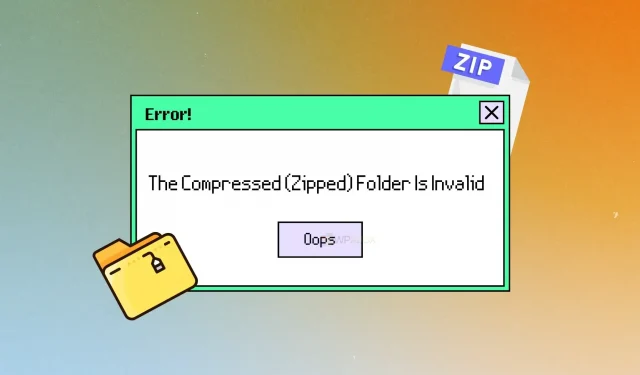
Är du trött på att hela tiden få den komprimerade (zippad) mappen är ogiltigt felmeddelande på ditt Windows-system? Detta fel kan orsakas av flera variabler, inklusive skadade filer eller inkompatibel komprimeringsprogram. Funktionen för komprimerade (zippade) mappar är ett användbart verktyg för att organisera och komprimera filer, men det kan bli ett verkligt problem när det går sönder. Om det inte åtgärdas snabbt kan det här felet hindra dig från att komma åt viktiga filer eller mappar och leda till dataförlust.
Lyckligtvis finns det en mängd olika lösningar tillgängliga, från enkel felsökning till mer avancerade korrigeringar. I det här inlägget, låt oss se hur man fixar ogiltiga komprimerade eller zippade mappfel i Windows. Detta gäller Windows 11/10 och andra versioner av Windows.
När uppstår detta fel?
Den komprimerade (zippade) mappen är inte giltig. Varningen visas när du försöker extrahera en komprimerad mapp med Windows Explorer på ett Windows 11/10-system och extraheringsproceduren misslyckas. Felmeddelandet kommer att indikera att den komprimerade (zippade) mappen inte är giltig och att extraheringsproceduren misslyckades.
Fix: Den komprimerade (zippade) mappen är ogiltig på Windows 11/10
Här är några av sätten att lösa problemet med ogiltiga komprimerade mappar på en Windows-dator.
- Skaffa en ny kopia av den komprimerade filen
- Installera om filkomprimeringsverktyget
- Prova alternativ säkerhetskopieringsprogram
De bör fungera med varje användarkonto.
1] Skaffa en ny kopia av den komprimerade filen
Att få en helt ny kopia av en komprimerad fil kan ofta vara det enklaste och mest effektiva sättet att felsöka ett komprimerad (zippad) mappfel i Windows. Om det är möjligt att ladda ner den komprimerade filen igen, kan detta spara mycket tid och ansträngning som annars skulle vara förknippad med att försöka lösa problem med filextrahering.
Du kan se till att du har en ren och oskadad version av den komprimerade mappen genom att ladda ner den igen, vilket kan fixa extraktionsproblem utan ytterligare steg. Detta tillvägagångssätt är användbart när felet orsakas av en skadad fil eller ett problem under den första nedladdningen.
2] Installera om filkomprimeringsverktyget.
Du bör också överväga att installera om filkomprimeringsverktyget. Den här metoden kan hjälpa till att lösa eventuella problem som kan ha uppstått från en skadad installation eller saknad fil, bland andra möjliga orsaker.
Ta först bort det befintliga filkomprimeringsverktyget från din dator. När du har avinstallerat programmet kan du installera om det och se till att ladda ner den senaste versionen. Det är också en bra idé att uppdatera komprimeringsverktyget om det är tillgängligt, eftersom det kan hjälpa till att fixa eventuella buggar eller kompatibilitetsproblem som kan orsaka felet. Så här kan du avinstallera en app på en Windows-dator:
- Börja med att starta Start-menyn och leta efter Inställningar.
- Öppna appen Inställningar och navigera till Appar i det vänstra navigeringsfältet.
- Välj sedan ”Installerade applikationer” från listan med alternativ, scrolla ner för att hitta filkomprimeringsverktyget du vill avinstallera och klicka på ikonen med de tre prickarna bredvid.
- Välj sedan Avinstallera från rullgardinsmenyn och vänta tills processen är klar.
- När du har avinstallerat programvaran, starta om datorn och ladda ner komprimeringsverktyget igen från tillverkarens webbplats.
3] Prova alternativ arkiveringsprogramvara
Om en ominstallation av ett befintligt filkomprimeringsverktyg inte åtgärdade felet ”komprimerad (zippad) mapp är inte giltig” i Windows, kan du prova att arkivera programvara från en annan tillverkare. Den här metoden kräver ett annat filkomprimeringsprogram som kan hjälpa dig att undvika problem som är specifika för ditt nuvarande instrument.
Alternativ komprimeringsprogramvara inkluderar 7-Zip, WinRAR, PeaZip och Bandizip. Dessa gratisverktyg kan ge funktioner som är jämförbara med ditt nuvarande filkomprimeringsverktyg, som att skapa och extrahera komprimerade filer. Användning av annan arkiveringsprogramvara kan hjälpa dig att avgöra om felet är unikt för ditt nuvarande verktyg eller om det är ett mer allmänt problem med filkomprimering på din dator.
Slutsats
I slutändan är den komprimerade (zippade) mappen ogiltig. Felet i Windows 11/10 kan vara frustrerande eftersom det hindrar dig från att komma åt viktiga filer och kan resultera i dataförlust.
Det finns dock flera lösningar på problemet, från enkel felsökning till mer avancerade korrigeringar. Att få en ny kopia av en komprimerad fil, installera om ett filkomprimeringsverktyg eller experimentera med annan arkiveringsprogram är alla möjliga lösningar.
Hur konverterar man en Zip-fil till en vanlig?
Det enda sättet att konvertera den till en vanlig mapp är att packa upp ZIP-filen. Windows erbjuder sin egen extraheringsmetod för alla ZIP-filer, inklusive lösenordsstöd. Vissa filformat som inte överensstämmer med standardkomprimeringsmetoden, såsom WINRAR, kräver dock speciell komprimeringsprogramvara för att extrahera filerna.
Hur ändrar jag behörigheterna för en komprimerad Zip-mapp?
Du måste gå till mappegenskaperna med hjälp av snabbmenyn och växla till avsnittet ”Säkerhet”. Här kan du lägga till användare med lämpliga läs- och skrivbehörigheter så att användaren har full åtkomst. Om du vill ta bort åtkomst kan du ta bort användarkontot från listan och de kommer inte att kunna öppna filen.


Lämna ett svar